Office重要题型操作步骤(图)
- 格式:docx
- 大小:7.66 MB
- 文档页数:20

Excel操作练习一说明:考生必须注意选择指定的工作表,否则不得分。
在文档XLJ.XLS中进行如下操作:1、计算与填充(7分)在Sheet1中进行如下操作:(1)公式计算·按公式“语文总成绩 = 语文平均成绩 * 人数”计算“语文总成绩”列·按公式“数学总成绩 = 数学平均成绩 * 人数”计算“数学总成绩”列(2)数据填充·按日期填充第七列(日期序列),以“一九九一年一月一日”为起点,以年为单位,步长值为1,终点为第11行(包括11行)。
2、图表制作(5分)在Sheet2中制作嵌入图表,要求如下:·数据源依次为“产品名称”、“单价”、“库存数”,其中“产品名称”列为分类轴。
·图表类型为“折线图”,子图表类型为第1行第1个。
·图表标题为“电脑硬件状态图”。
3、数据库应用(3分)在Sheet3中进行如下操作:·自动筛选:筛选出“本期水费”大于15,而且“本期电费”大于40的记录。
4、数据透视表(5分)在Sheet4中制作数据透视表,要求如下:·在A18单元格开始的右下区域插入如下图所示的数据透视表(注意:位置错误不得分)。
·其中行为“名称”,列为“种类”,数据为“产量(公斤)”,汇总方式为“求和”。
5、将本文档存盘,退出EXCEL。
方法与步骤:1、(1)打开本题——在“语文总成绩”下面的单元格内定光标——点击或输入“=”——按公式“语文总成绩 = 语文平均成绩 * 人数”——依次点击输入——C2*B2——点击“√”或按回车键——得出“5075”即总分首数——移动鼠标呈“+”(填充柄)——向下拖动鼠标至11行——得出“语文总成绩”列。
在“数学总成绩”下面的单元格内定光标——点击或输入“=”——按公式“数学总成绩 = 数学平均成绩 * 人数”——依次点击输入——E2*B2——点击“√”或按回车键——得出“4408”即总分首数——移动鼠标呈“+”(填充柄)——向下拖动鼠标至11行——得出“数学总成绩”列。
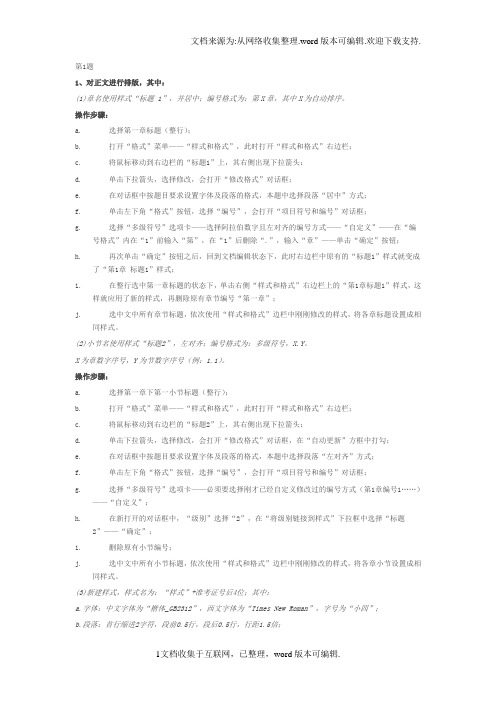
第1题1、对正文进行排版,其中:(1)章名使用样式“标题1”,并居中;编号格式为:第X章,其中X为自动排序。
操作步骤:a.选择第一章标题(整行);b.打开“格式”菜单——“样式和格式”,此时打开“样式和格式”右边栏;c.将鼠标移动到右边栏的“标题1”上,其右侧出现下拉箭头:d.单击下拉箭头,选择修改,会打开“修改格式”对话框;e.在对话框中按题目要求设置字体及段落的格式,本题中选择段落“居中”方式;f.单击左下角“格式”按钮,选择“编号”,会打开“项目符号和编号”对话框;g.选择“多级符号”选项卡——选择阿拉伯数字且左对齐的编号方式——“自定义”——在“编号格式”内在“1”前输入“第”,在“1”后删除“.”,输入“章”——单击“确定”按钮;h.再次单击“确定”按钮之后,回到文档编辑状态下,此时右边栏中原有的“标题1”样式就变成了“第1章标题1”样式;i.在整行选中第一章标题的状态下,单击右侧“样式和格式”右边栏上的“第1章标题1”样式,这样就应用了新的样式,再删除原有章节编号“第一章”;j.选中文中所有章节标题,依次使用“样式和格式”边栏中刚刚修改的样式,将各章标题设置成相同样式。
(2)小节名使用样式“标题2”,左对齐;编号格式为:多级符号,X.Y。
X为章数字序号,Y为节数字序号(例:1.1)。
操作步骤:a.选择第一章下第一小节标题(整行);b.打开“格式”菜单——“样式和格式”,此时打开“样式和格式”右边栏;c.将鼠标移动到右边栏的“标题2”上,其右侧出现下拉箭头:d.单击下拉箭头,选择修改,会打开“修改格式”对话框,在“自动更新”方框中打勾;e.在对话框中按题目要求设置字体及段落的格式,本题中选择段落“左对齐”方式;f.单击左下角“格式”按钮,选择“编号”,会打开“项目符号和编号”对话框;g.选择“多级符号”选项卡——必须要选择刚才已经自定义修改过的编号方式(第1章编号1……)——“自定义”;h.在新打开的对话框中,“级别”选择“2”,在“将级别链接到样式”下拉框中选择“标题2”——“确定”;i.删除原有小节编号;j.选中文中所有小节标题,依次使用“样式和格式”边栏中刚刚修改的样式,将各章小节设置成相同样式。

office版计算机二级word综合操作步骤图解————————————————————————————————作者:————————————————————————————————日期:正文内容已输入,按要求对该文档进行以下设置:章样式及自动编号、节样式及自动编号、新建样式并应用、对图表添加题注并设置交叉引用、自动生成目录及图表索引、分别添加奇偶页页眉页脚等。
按下列要求对文档“DWord.docx”进行设置。
(注意:以题目要求为准,注意及时保存。
)首先“ctrl+A”选中全文,将全文样式修改为“正文”样式。
1、对正文(指的是除了目录索引等外的内容)进行排版,其中:1)使用多级符号对章名、小节名进行自动编号,代替原始的编号。
要求:➢章号的自动编号格式为:第X章(例:第1章),其中:X为自动排序。
阿拉伯数字序号。
对应级别1。
居中显示。
➢小节名自动编号格式为:X.Y,X为章数字序号,Y为节数字序号(例:1.1)。
X,Y均为阿拉伯数字序号,对应级别2,左对齐显示。
【操作步骤】:a)先定义新的多级列表:单击段落组中的“多级列表”→“定义新的多级列表”。
图1 定义新的多级列表b)如图1所示,在“定义新多级列表”对话框中进行以下操作:★设置章名的样式:①先删除“编号格式”中原有内容②“级别”选择“1”,“编号样式”选择“1, 2, 3, …”,“起始编号”选择“1”③在“编号格式”的“1”前输入“第”,后输入“章”(此时“编号格式”内容为“第1章”,注意此处的“1”是域结果,灰色底纹显示)④“对齐位置”值设为“0”⑤“将级别链接到样式”选择“标题1”(若没有显示“将级别链接到样式”,请先单击对话框右上角的“高级”按钮)如图2所示。
图2 章节多级符号设置c)★不要关闭图2“章节多级符合设置”对话框,继续设置小节名的样式:⑥先删除“编号格式”中原有内容⑦“级别”选择“2”⑧“前一级别编号”选择“级别1”;在“编号格式”的“1”后输入“.”;“编号样式”选择“1, 2, 3, …”,“起始编号”选择“1”(此时“编号格式”显示“1.1”,注意此处2个“1”都是域结果,灰色底纹显示)⑨“对齐位置”值设为“0”;“将级别链接到样式”选择“标题2”;勾选“在其后重新开始编号”,并选择“级别1”⑩按“确定”按钮后,“样式和格式”对话框样式显示如图4所示。
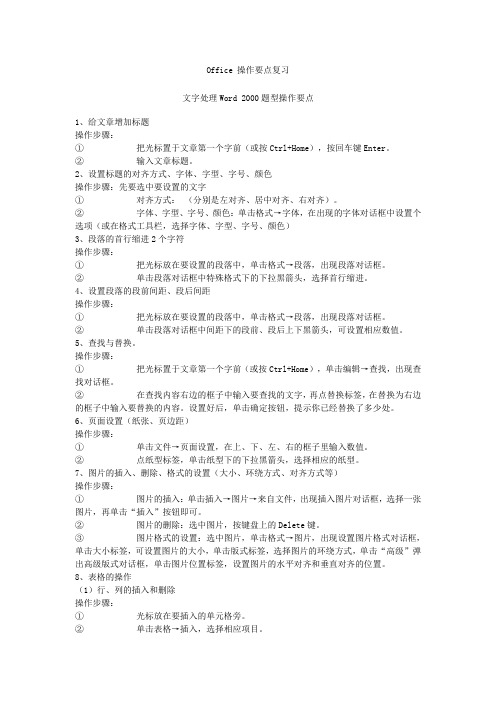
Office 操作要点复习文字处理Word 2000题型操作要点1、给文章增加标题操作步骤:①把光标置于文章第一个字前(或按Ctrl+Home),按回车键Enter。
②输入文章标题。
2、设置标题的对齐方式、字体、字型、字号、颜色操作步骤:先要选中要设置的文字①对齐方式:(分别是左对齐、居中对齐、右对齐)。
②字体、字型、字号、颜色:单击格式→字体,在出现的字体对话框中设置个选项(或在格式工具栏,选择字体、字型、字号、颜色)3、段落的首行缩进2个字符操作步骤:①把光标放在要设置的段落中,单击格式→段落,出现段落对话框。
②单击段落对话框中特殊格式下的下拉黑箭头,选择首行缩进。
4、设置段落的段前间距、段后间距操作步骤:①把光标放在要设置的段落中,单击格式→段落,出现段落对话框。
②单击段落对话框中间距下的段前、段后上下黑箭头,可设置相应数值。
5、查找与替换。
操作步骤:①把光标置于文章第一个字前(或按Ctrl+Home),单击编辑→查找,出现查找对话框。
②在查找内容右边的框子中输入要查找的文字,再点替换标签,在替换为右边的框子中输入要替换的内容。
设置好后,单击确定按钮,提示你已经替换了多少处。
6、页面设置(纸张、页边距)操作步骤:①单击文件→页面设置,在上、下、左、右的框子里输入数值。
②点纸型标签,单击纸型下的下拉黑箭头,选择相应的纸型。
7、图片的插入、删除、格式的设置(大小、环绕方式、对齐方式等)操作步骤:①图片的插入:单击插入→图片→来自文件,出现插入图片对话框,选择一张图片,再单击“插入”按钮即可。
②图片的删除:选中图片,按键盘上的Delete键。
③图片格式的设置:选中图片,单击格式→图片,出现设置图片格式对话框,单击大小标签,可设置图片的大小,单击版式标签,选择图片的环绕方式,单击“高级”弹出高级版式对话框,单击图片位置标签,设置图片的水平对齐和垂直对齐的位置。
8、表格的操作(1)行、列的插入和删除操作步骤:①光标放在要插入的单元格旁。

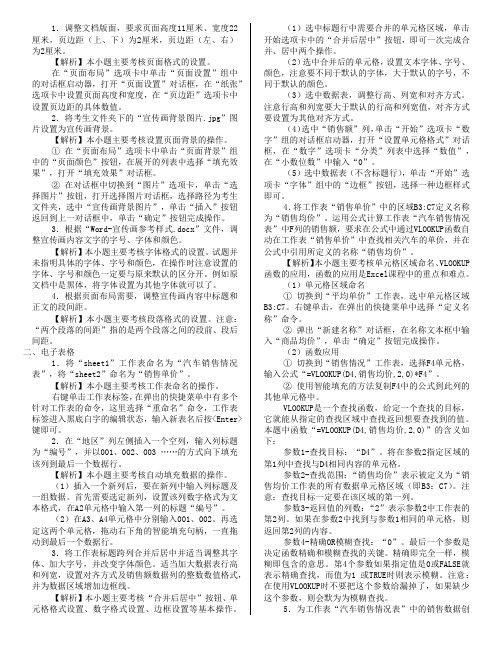
1.调整文档版面,要求页面高度11厘米、宽度22厘米,页边距(上、下)为2厘米,页边距(左、右)为2厘米。
【解析】本小题主要考核页面格式的设置。
在“页面布局”选项卡中单击“页面设置”组中的对话框启动器,打开“页面设置”对话框,在“纸张”选项卡中设置页面高度和宽度,在“页边距”选项卡中设置页边距的具体数值。
2.将考生文件夹下的“宣传画背景图片.jpg”图片设置为宣传画背景。
【解析】本小题主要考核设置页面背景的操作。
①在“页面布局”选项卡中单击“页面背景”组中的“页面颜色”按钮,在展开的列表中选择“填充效果”,打开“填充效果”对话框。
②在对话框中切换到“图片”选项卡,单击“选择图片”按钮,打开选择图片对话框,选择路径为考生文件夹,选中“宣传画背景图片”,单击“插入”按钮返回到上一对话框中,单击“确定”按钮完成操作。
3.根据“Word-宣传画参考样式.docx”文件,调整宣传画内容文字的字号、字体和颜色。
【解析】本小题主要考核字体格式的设置。
试题并未指明具体的字体、字号和颜色,在操作时注意设置的字体、字号和颜色一定要与原来默认的区分开。
例如原文档中是黑体,将字体设置为其他字体就可以了。
4.根据页面布局需要,调整宣传画内容中标题和正文的段间距。
【解析】本小题主要考核段落格式的设置。
注意:“两个段落的间距”指的是两个段落之间的段前、段后间距。
二、电子表格1.将“sheet1”工作表命名为“汽车销售情况表”,将“sheet2”命名为“销售单价”。
【解析】本小题主要考核工作表命名的操作。
右键单击工作表标签,在弹出的快捷菜单中有多个针对工作表的命令,这里选择“重命名”命令,工作表标签进入黑底白字的编辑状态,输入新表名后按<Enter>键即可。
2.在“地区”列左侧插入一个空列,输入列标题为“编号”,并以001、002、003 ……的方式向下填充该列到最后一个数据行。
【解析】本小题主要考核自动填充数据的操作。
、文字处理北京计算机大学组织专家对《学生成绩管理系统》的需求方案进行评审,为使参会人员对会议流程和内容有一个清晰的了解,需要会议会务组提前制作一份有关评审会的秩序手册。
请根据考生文件夹下的文档“需求评审会 .docx ”和相关素材完成编排任务,具体要求如下:1.将素材文件“需求评审会.docx ”另存为“评审会会议秩序册.docx ”,并保存于考生文件夹下,以下的操作均基于“评审会会议秩序册.docx ”文档进行。
2.设置页面的纸张大小为16开,页边距上下为2.8厘米、左右为3厘米,并指定文档每页为36行。
步骤:(页面布局-页面设置-文档网络-每页36行)3.会议秩序册由封面、目录、正文三大块内容组成。
其中,正文又分为四个部分,每部分的标题均已经以中文大写数字一、二、三、四进行编排。
要求将封面、目录、以及正文中包含的四个部分分别独立设置为 Wore文档的一节。
页码编排要求为:封面无页码;目录采用罗马数字编排;正文从第一部分内容开始连续编码,起始页码为1(如采用格式-1-),页码设置在页脚右侧位置(多记)操作步骤:(页面设置一分节符一下一页)封面页步骤:插入一页脚--选择首页不同双击“目录”一页的页脚,选择【设计】选项卡,在【导航】选显卡里面取消【链接到前一条页眉】,点击【页眉和页脚】->【设置页码格式】,【编码格式】选择为罗马数字,设置【起始页码】为I,点击【确定】,点击【页眉和页脚】->【页码】->【当前位置】 ->【普通数字】插入页码。
步骤2:鼠标定位于“一、报到、会务组”页页脚,选择【设计】选项卡,在【导航】选项卡里面取消【链接到前一条页眉】,点击【页眉和页脚】 ->【设置页码格式】,【编码格式】选择为阿拉伯数字,设置【起始页码】为1,点击【确定】。
选择【开始】选项卡, 在【段落】选项卡里点击【文本右对齐】。
4.按照素材中“封面.jpg ”所示的样例,将封面上的文字“北京计算机大学《学生成绩管理系统》需求评审会”设置为二号、华文中宋;将文字“会议秩序册”放置在一个文本框中,设置为竖排文字、华文中宋、小一;将其余文字设置为四号、仿宋,并调整到页面合适的位置。
按套数抽题11.【解题步骤】步骤1:打开考生文件夹下的"学生成绩单.xlsx"。
步骤2:选中"学号"所在的列,单击鼠标右键,在弹出的快捷菜单中选择"设置单元格格式"命令,即可弹出"设置单元格格式"对话框。
切换至"数字"选项卡,在"分类"组中选择"文本"命令后单击"确定"按钮即可完成设置。
步骤3:选中所有成绩列,单击鼠标右键,在弹出的快捷菜单中选择"设置单元格格式"命令,弹出"设置单元格格式"对话框,切换至数字选项卡,在"分类"组中选择"数值"命令,在小数位数微调框中设置小数位数为"2"后单击"确定"按钮即可。
步骤4:选中如图1.23所示内容,单击【开始】选项卡下【单元格】组中的"格式"按钮,在弹出的下拉列表中选择"行高"命令,弹出"行高"对话框,设置行高为"15"。
步骤5:单击【开始】选项卡下【单元格】组中的"格式"按钮,在弹出的的下拉列表中选择"列宽"命令,弹出"列宽"对话框,设置列宽为"10"。
步骤6:右击鼠标在弹出的快捷菜单中选择"设置单元格格式"命令,在弹出的"设置单元格格式"对话框中切换至"字体"选项卡,在"字体"下拉列表框中设置字体为"幼圆",在"字号"下拉列表框中设置字号为"10"。
步骤7:选中第一行单元格,在【开始】选项卡下的【字体】组中单击"加粗"按钮从而设置字形为"加粗"。
计算机基础题库(Office)解题方法详解第一单元Windows简单操作:复制、粘贴,新建文件夹、文件,重命名,安装字体,安装输入法,等。
(略)第二单元1、打开Word,点击office按钮|新建|空白文档,office按钮|保存,找到学生自己的文件夹,给文件取名为A2。
2、录入文字、符号等。
输入特殊符号:插入|符号|其他符号|符号(s),字体:主要在webdings、wingdings、wingdings2、wingdings3中找。
3、复制和粘贴office按钮|打开data2中的tf2-1b文件,按CTRL+A,选中所有文字,复制到A2文档后面。
(见图1)图1 打开文件4、查找替换将光标置于文档开始处(或全选),开始|替换|输入相关内容|全部替换。
第三单元在Word 中单击Office 按钮|打开|在Data1中找到TF3-1文件,打开文件。
1、设置字体选中第一行文字,击右键|字体|隶书。
(见图2)(或开始|字体组)其它操作相同。
2、设置字号选中第一行文字,击右键|图 2 字体对话框 3、设置字形选“解析”二字,击右键|字体。
(见图3)在下划线线型下拉菜单中选择双实线。
确定。
图 34、对齐方式选中第一行和第二行文字,击右键|段落|缩进和间距选项卡|常规组|对齐方式|居中对齐。
(或开始|段落组)5、设置段落缩进: 选中“常林漠漠——长亭更短厅”文字对象,击右键|段落|缩进和间距选项卡|缩进组|左侧:2字符。
见图4图 46、首行缩进:将光标置与该段落中任意位置,击右键|段落|缩进和间距选项卡|缩进组|特殊格式|首行缩进。
见图47、设置行间距和段落间距将光标置与该段落中任意位置,击右键|段落|缩进和间距选项卡|间距组|段前、段后、行间距。
见图4 8、拼写和检查:将光标置于段首,审阅|拼写和语法。
(拼写和检查时注意与样文比照) 9、项目符号和编号:选中对象文字,开始|段落组|项目符号|选择指定符号,若无需要的符号,请选则定义新项目符号。